このページでは
エクセルのセルに入力した文字が
セル幅を超えてしまった場合に
自動的にセル幅ピッタリに収まるように
文字サイズを縮小して表示する方法です。
この方法は
エクセルのセル幅に合わせた
サイズが優先されるため
文字数が多すぎると
少ない文字とのサイズが
極端に違ってくるため注意が必要です。
セル内の設定のため
どのバージョンのエクセルでも
操作方法は同じです。
◆使い方
セルの中に
文字データ全体を表示させる方法として
セルの幅を変更する
フォントのサイズを変更する
などの方法がありますが
セル幅を変更しなくても
セルの幅に合わせて
自動的に文字サイズが変更される方法です。
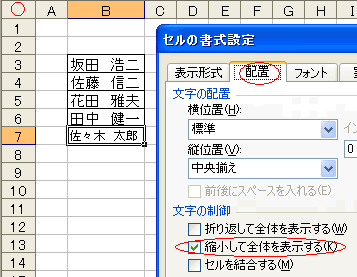
1 サイズを変更したい範囲を選択します。
全体を選択してもOKです。
2 右クリックしてメニューを表示します。
3「セルの書式設定」をクリックします。
4「配置」タブをクリックします。
5「文字の制御」の
「縮小して全体を表示する」
にチェックを入れます。
6「OK」ボタンを押して完了です。
この例のように名簿ですと
1文字以上の差があると
文字のサイズ差がひどくなり
見栄えが悪くなってしまいます。
文字サイズに影響しない目的の利用に適しています。